Un de vos amis vous a montré des photomontages hilarants qu'il a réalisés sur ordinateur et vous mourez d'envie d'essayer la même chose. Malheureusement, cependant, vous n'avez pas la moindre idée de ceux programmes de photomontage utiliser et, pour cette raison, vous craignez de ne pas être en mesure de mener à bien votre « affaire ». Mais non, ne jetez pas l'éponge tout de suite ! Si vous le souhaitez, je peux vous suggérer les bons outils à utiliser !
Dans les prochains paragraphes, en effet, j'aurai l'occasion d'illustrer en détail le fonctionnement de certains logiciels utiles pour créer des photomontages amusants. Il y en a beaucoup vers lesquelles vous pouvez vous tourner : certaines sont gratuites, d'autres payantes, d'autres encore peuvent être utilisées directement depuis le navigateur (donc en ligne) et puis il existe des applications qui peuvent être utilisées directement depuis les smartphones et les tablettes.
Alors, êtes-vous prêt à vous lancer ? Oui? Très bien : installez-vous confortablement, prenez tout le temps dont vous avez besoin pour vous concentrer sur la lecture des prochains paragraphes et, surtout, essayez de mettre en œuvre les instructions que je vais vous donner. Il ne me reste plus qu'à vous souhaiter une bonne lecture et vous souhaiter bonne chance pour tout !
Programmes de montage photo gratuits
Si vous souhaitez utiliser le programmes de photomontage gratuits à utiliser sur votre ordinateur, permettez-moi d'en énumérer quelques-unes qui vous conviendront sûrement.
GIMP (Windows/macOS/Linux)
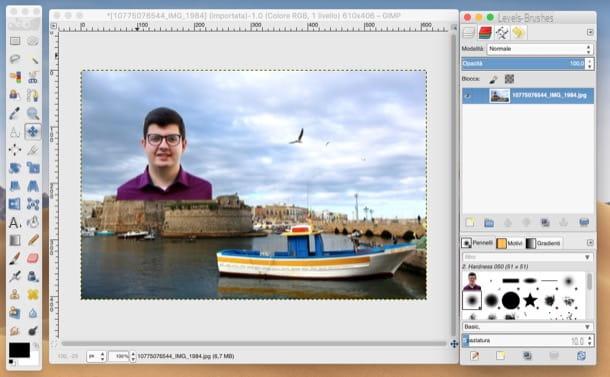
L'une des premières solutions que je vous suggère d'essayer est GIMP, le célèbre programme graphique gratuit et open source disponible pour tous les principaux systèmes d'exploitation de bureau : Windows, macOS et Linux. Pour beaucoup, c'est la meilleure alternative gratuite à Photoshop et, étant donné la vaste gamme de fonctionnalités et d'effets spéciaux inclus dans le logiciel, ce n'est pas trop de l'appeler ainsi.
Pour réaliser des photomontages avec GIMP, téléchargez le programme sur votre ordinateur en vous connectant sur son site officiel et cliquez d'abord sur le bouton Télécharger xxxx puis sur le bouton Téléchargez directement GIMP xxxx.
A la fin du téléchargement, ouvrez le fichier obtenu et suivez l'assistant qui s'affiche à l'écran : si vous utilisez Windows, cliquez sur le bouton Oui et alors OK, Installer e Fins. Si vous utilisez un Macà la place, faites glisser l'icône GIMP dans le dossier applications macOS, faites un clic droit dessus et sélectionnez l'élément Avri dans le menu qui apparaît, deux fois de suite. Cette opération sert à "contourner" les restrictions que macOS applique aux applications de développeurs non certifiés et ne doit être effectuée qu'au premier démarrage de GIMP.
Une fois l'installation de GIMP sur votre ordinateur terminée, cliquez sur l'entrée Vous ouvrez… du menu Déposez le en haut à gauche et sélectionnez les photos que vous souhaitez utiliser pour le photomontage.
Ensuite, si vous avez l'intention de découper un sujet et de le "coller" sur un autre fond, sélectionnez l'élément Basculer le masque rapide du menu sélectionner de GIMP et choisissez-le Outil de cheminen cliquant sur l'icone stylo plume présent dans le tableau de bord situé à gauche.
Maintenant, essayez de tracer le plus précisément possible les bords du sujet que vous souhaitez découper, en cliquant plusieurs fois dessus. Désactivez ensuite le masque rapide en sélectionnant à nouveau l'élément Basculer le masque rapide du menu sélectionner; cliquez sur l'article Sélection du chemin dans le menu sélectionner et cliquez sur l'article Inverser dans le menu sélectionner.
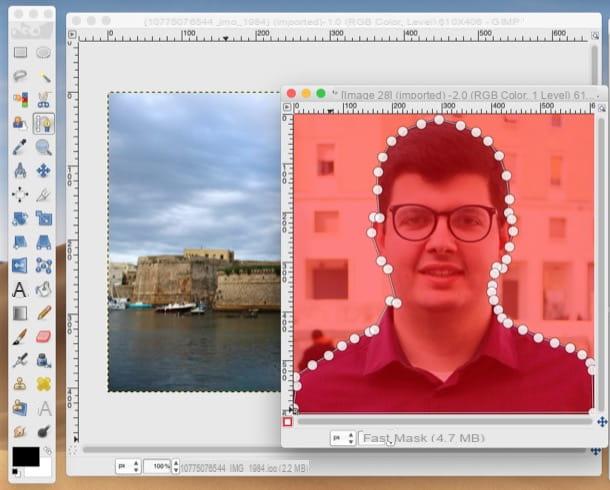
Maintenant "adoucissez" un peu la sélection faite en sélectionnant l'élément Pente du menu sélectionner et, dans la fenêtre qui s'ouvre, réglez 3,000 comme valeur Sélection ombragée de et cliquez sur le bouton OK. Appuyez ensuite sur le bouton Annuler/Retour arrière sur le clavier pour supprimer l'arrière-plan de la photo et coller l'image sur la photo « d'arrière-plan ».
Une fois terminé, enregistrez le montage en sélectionnant l'élément exportation du menu Déposez le et sélectionnez le dossier dans lequel enregistrer la photo, en lui donnant un nom, en choisissant le format dans lequel l'exporter, etc. Si vous souhaitez des informations plus détaillées sur l'utilisation de GIMP, le recadrage avec GIMP et la superposition de photos avec GIMP, lisez les guides que je vous ai liés.
Autres programmes de photomontage gratuits
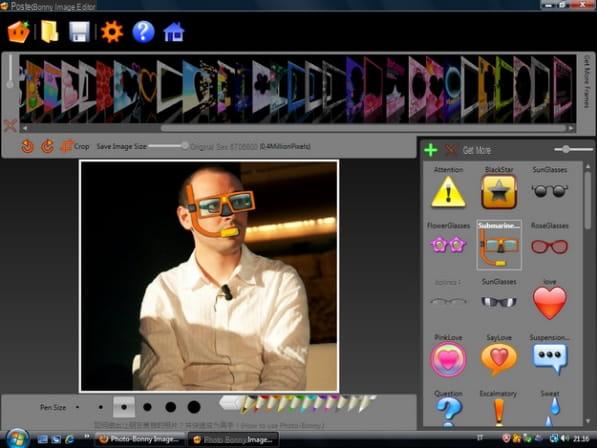
Laissez-moi vous suggérer aussi autres programmes de photomontage gratuits ce qui peut s'avérer utile, surtout si vous recherchez une solution plus facile à utiliser que GIMP.
- MasqueImage (Windows) - c'est l'un des logiciels de montage photo gratuits les plus simples et les plus efficaces disponibles sur le marché. Il permet à chacun de créer des photomontages ludiques en quelques clics simples : il suffit de sélectionner le scénario à utiliser comme base du photomontage, votre photo à y inclure et de parfaire le résultat final avec les outils proposés par l'application.
- Lapin photo (Windows) - est un bon logiciel gratuit qui vous permet de créer des photomontages amusants à partir de vos photos et en y ajoutant des objets et des effets de différents types. Pour l'utiliser, il suffit de sélectionner la photo à utiliser dans le photomontage, de choisir le cadre et les objets (chapeaux, moustaches, perruques, symboles, etc.) à appliquer sur l'image originale et le tour est joué.
- Snap! (Windows) - ce programme simple avec une interface très agréable vous permet de prendre des photos avec la webcam, de les embellir avec des objets personnalisés et de les partager facilement sur les réseaux sociaux. La version gratuite du programme vous permet de créer jusqu'à 10 photomontages par jour, la version payante n'a aucune limitation d'aucune sorte.
Programmes de photomontage professionnels
Si vous souhaitez créer des photomontages de qualité, vous pouvez penser à vous tourner vers programmes professionnels qui, bien qu'ils soient payants, peuvent souvent être essayés gratuitement pendant des périodes limitées.
Photoshop (Windows/macOS)

Photoshop est le logiciel de retouche photo par excellence et, parmi ses innombrables fonctions, il comprend également quelques utiles pour créer des photomontages. Donc, si vous êtes venu à ce guide avec l'intention de trouver des dieux programmes de photomontage professionnels, laissez-moi vous aider à atteindre votre objectif.
Étant un logiciel professionnel, Photoshop n'est pas gratuit : vous pouvez tester ses fonctionnalités pendant 7 jours, grâce à sa version d'essai gratuite mais, pour continuer à l'utiliser, vous devez souscrire au forfait Adobe Creative Cloud Photography, qui démarre à partir de 12,19 euro / mois.
Pour télécharger la version d'essai de Photoshop sur votre ordinateur, rendez-vous sur cette page, cliquez sur le bouton Version d'essai gratuite situé en haut à droite et attendez que le téléchargement du programme démarre automatiquement.
Une fois le téléchargement terminé, si vous utilisez un PC Windows, Commencer le fichier .exe vous avez obtenu et cliquez sur le bouton Oui. Si vous utilisez un Mac, double-cliquez sur le fichier .dmg vous avez téléchargé et lancé l'exécutable Installateur de Photoshop présent à l'intérieur.
A ce stade, cliquez sur le bouton Inscription situé dans la fenêtre qui s'est ouverte sur le bureau et créez votre propre Adobe ID fournir toutes les données demandées (nom, nom de famille, date de naissance, mail e Mot de passe) puis en cliquant sur le bouton Inscription. Ensuite, cochez l'élément J'ai lu et j'accepte les Conditions d'utilisation et la Politique de confidentialité (MISE À JOUR) et cliquez sur le bouton Continue. Enfin, répondez au court questionnaire qui vous est proposé et cliquez d'abord sur le bouton Continue et alors Commencer l'installation.
Une fois que vous avez installé et démarré Photoshop, allez dans le menu Fichier> Ouvrir (en haut à gauche) et importez le fichier sur lequel vous souhaitez agir. Utilisez ensuite les différents outils intégrés à Photoshop pour créer le photomontage. Pour découper une photo et supprimez son arrière-plan, afin de le coller sur une autre image, vous pouvez profiter des outils de sélection et des masques rapides de Photoshop.
Pour cela, il suffit de cliquer sur l'icône de l'outil Lazo (Le symbole d'une corde) dans la barre d'outils Photoshop, sélectionnez l'élément Outil lasso magnétique depuis le menu contextuel, découpez le sujet de la photo importée, cliquez sur le bouton Sélectionner et masquer situé en haut à droite et, dans la nouvelle section qui s'ouvre, utilisez les leviers qui apparaissent à l'écran (ex. Raggio e Disparaître), pour affiner la sélection et « adoucir » les bords de la sélection. Pour terminer, cliquez sur l'élément OK.
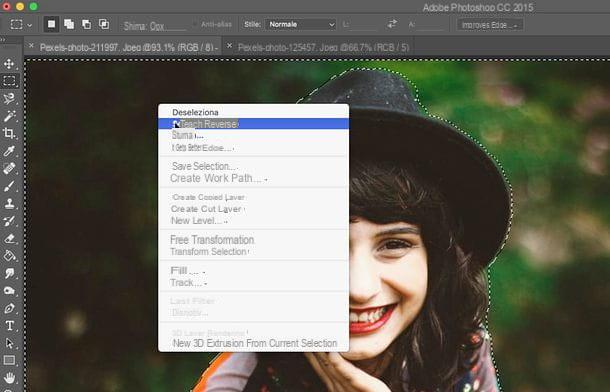
Copiez ensuite le visage que vous avez découpé dans la photo originale en appuyant sur Ctrl + C (sous Windows) o cmd + c (sur macOS), allez dans l'onglet de l'autre image ouverte dans laquelle coller le visage que vous avez découpé, et appuyez sur la combinaison de touches Ctrl + V (sous Windows) o cmd + v (sur macOS), pour effectuer l'opération.
Il ne vous reste plus qu'à déplacer le sujet que vous avez collé dans l'image, de manière à le positionner à l'endroit souhaité et, une fois terminé, cliquer sur le symbole (✓) en haut à droite pour enregistrer les modifications apportées. Enfin, pour enregistrer le montage sur votre ordinateur, cliquez sur l'élément Enregistrer sous du menu Déposez le de Photoshop. Pour plus d'informations sur comment utiliser Photoshop et comment découper avec Photoshop, n'hésitez pas à lire les guides que j'ai consacrés à ces sujets.
Autres programmes pour photomontages professionnels
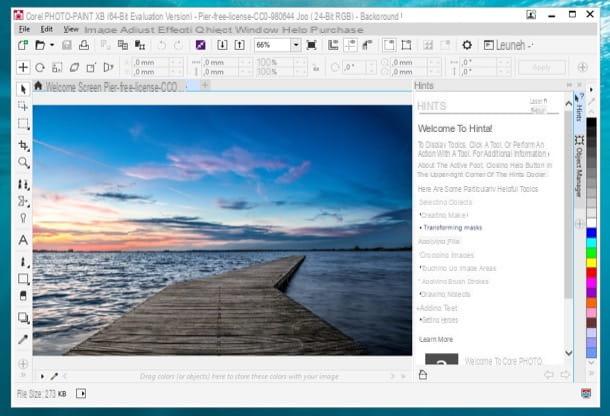
Ci-dessous je vous liste autres programmes professionnels qui peut vous convenir si vous souhaitez créer des photomontages particulièrement complexes.
- Affinité Photo (Windows / macOS) - un excellent logiciel de retouche photo professionnel disponible pour Windows, macOS et iOS. Vous pouvez l'essayer gratuitement pendant 10 jours, après quoi il coûte 54,99 euros en une seule fois.
- CorelDRAW Graphics Suite (Windows / macOS) - est une suite professionnelle d'édition de graphiques et de photos qui comprend divers logiciels dédiés à la gestion et à la création de photos, d'images vectorielles, de polices et bien plus encore. Il coûte 699 euros mais vous pouvez l'essayer gratuitement pendant une durée limitée.
- Pixelmator Pro (macOS) - il s'agit d'une application de retouche photo disponible uniquement pour Mac qui dispose d'une interface à fenêtre unique bien organisée, ce qui la rend plus facile à utiliser. Il coûte 43,99 euros.
Programmes de photomontage en ligne
regardez créer des photomontages en ligne, agissant donc directement à partir du navigateur, essayez les services indiqués dans les paragraphes suivants car ils seront sûrement utiles à cette fin.
Photo Funia
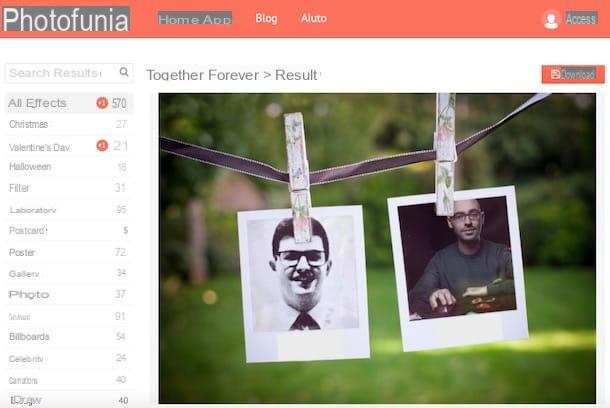
Vous souhaitez réaliser des montages photo en ligne ? L'un des meilleurs services Web pouvant être utilisé à cette fin est Photo Funia, qui peut être utilisé sans inscription et vous permet de créer de nombreux photomontages différents simplement en chargeant l'image à utiliser.
Pour l'utiliser, connectez-vous à sa page principale et, après avoir identifié la catégorie qui vous intéresse parmi celles disponibles dans le menu d'état à gauche (ex. galerie, Affiche, célébrités, etc.), cliquez sur leavant-première du photomontage que vous avez l'intention de faire. Si vous ne savez pas lequel choisir, vous pouvez cliquer sur les boutons nouveau e Popolare pour tenter de gagner l'embarras du choix en consultant les nouveaux modèles les plus populaires de la plateforme.
Après avoir choisi le photomontage à réaliser, cliquez sur le bouton Choisissez des photos, pour télécharger l'image que vous avez l'intention d'utiliser (selon le modèle que vous avez choisi, vous devrez peut-être télécharger plus d'un), et décidez si vous souhaitez télécharger depuis votre ordinateur, en cliquant sur le bouton Télécharger depuis un PC, s'il faut le prendre pour le moment avec la webcam, en cliquant sur le bouton appareil photo, ou s'il faut utiliser une image déjà présente sur les réseaux sociaux ou sur l'une des plateformes cloud supportées par le service, en cliquant sur En ligne.
Une fois le téléchargement terminé, recadrez l'image pour l'adapter au photomontage, à l'aide de l'éditeur approprié qui apparaît à l'écran, puis cliquez sur le bouton Go. Pour conclure, cliquez sur le bouton décharge pour télécharger le fichier de sortie lié à l'image que vous avez modifiée et c'est tout.
Autres programmes de photomontages en ligne
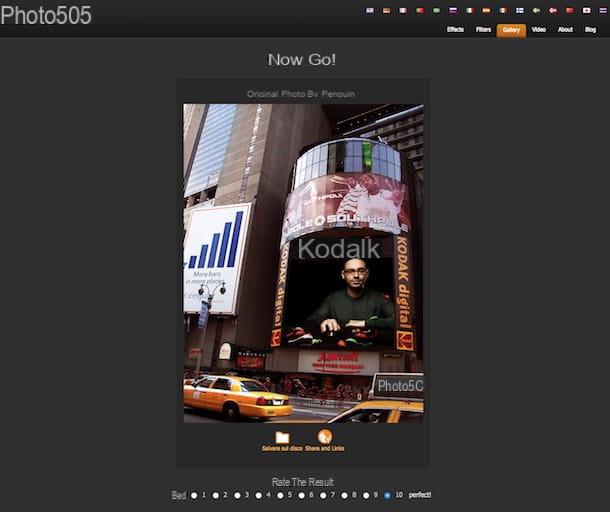
Si tu veux essayer autres services pour faire des photomontages en ligne, je vous recommande de considérer les sites listés ci-dessous car ils sont gratuits et faciles à utiliser.
- Photo505 - c'est un portail utilisable sans inscription et qui propose un très large catalogue de photomontages. Parmi les différents types de photomontages qui peuvent être réalisés, on trouve des affiches de films, des panneaux publicitaires, des photos avec des VIP, les couvertures des principaux journaux etc.
- Pizix - c'est un site gratuit qui peut être utilisé sans inscription et comprend de nombreux modèles prêts à l'emploi pour créer des photomontages, à la fois statiques et animés.
- Photomics — si tratta di un noto servizio online grazie al quale è possibile realizzare fotomontaggi usando le copertine di alcune celebri riviste (come Forbes e GQ), sovrapporre il proprio volto a quello di vari personaggi famosi e realizzare fotomontaggi con cartoline virtuali e dei biglietti d' voeux.
- Photopea - est une application Web qui intègre de nombreux outils utiles pour retoucher vos clichés et créer, à travers eux, des photomontages amusants. Malgré le fait qu'il soit disponible en version gratuite, je tiens à souligner la disponibilité de souscrire à l'abonnement Premium, qui démarre à 9 dollars/mois, qui permet de supprimer les quelques bannières publicitaires sur la page et d'accéder à quelques fonctions supplémentaires.
Programmes de montage vidéo
Vous êtes venu à ce guide dans le but de faire des dieux photomontages vidéo? Alors laissez-moi énumérer quelques solutions qui pourraient vous convenir.
Wondershare Filmora (Windows/macOS)
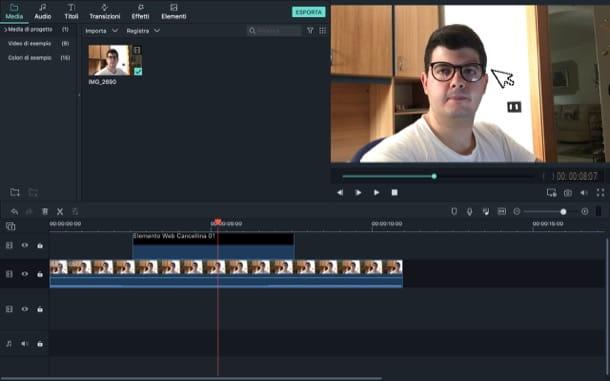
Wondershare Filmora est un célèbre programme de montage vidéo payant (sa licence démarre à 44,99 euros/an). Il vous permet de retoucher vos vidéos grâce à l'utilisation de divers outils avancés. Il est possible de tester sa fonctionnalité au moyen d'une version d'essai qui applique cependant un filigrane sur tous les jobs générés.
Pour télécharger la version d'essai du programme, connectez-vous à son site Web et cliquez sur le bouton décharger situé au centre de la page. Une fois le téléchargement terminé, si vous utilisez un PC Windows, ouvrez le fichier .exe vous avez, cliquez sur le bouton Oui et alors Installer e Ça commence maintenant, pour terminer la configuration.
Si vous utilisez un MacAu lieu de cela, ouvrez le paquet .dmg vous avez obtenu, cliquez sur le bouton J ’accepte et faites glisser l'icône de Filmora dans le dossier applications de macOS. Allez ensuite dans cette dernière, faites un clic droit sur l'icône de l'application et cliquez sur l'élément Avri deux fois de suite, afin de « contourner » les limitations appliquées par macOS aux logiciels de développeurs non certifiés.
Après avoir installé et démarré Filmora, cliquez sur le bouton Créer un nouveau projet présent dans la fenêtre principale du programme, cliquez sur le bouton Importez des médias ici et sélectionnez la vidéo (ou les vidéos) que vous souhaitez importer dans le programme pour effectuer le montage.
Ensuite, faites glisser la vidéo sur la timeline en bas et cliquez sur l'un des boutons situés en haut à gauche pour la modifier : Médias, pour importer de nouveaux éléments dans le projet ; Audio, pour insérer des pistes audio ; titres, pour insérer des écrits et des titres dans la vidéo ; Transitions, pour ajouter des transitions entre les clips, effets, pour ajouter un des effets disponibles et corriger les principaux paramètres de la vidéo "à la volée" et Elements, pour insérer des éléments décoratifs de diverses natures à l'intérieur du film.
Lorsque vous avez terminé le montage avec Filmora, cliquez sur le bouton exportation en haut et cliquez sur le bouton Créer un compte pour créer le compte Filmora gratuit (comme je vous l'ai dit, choisir cette option appliquera un filigrane à votre travail) ou cliquez sur le bouton Découvrir situé sous l'un des plans disponibles pour souscrire au service.
Autres programmes pour montages vidéo
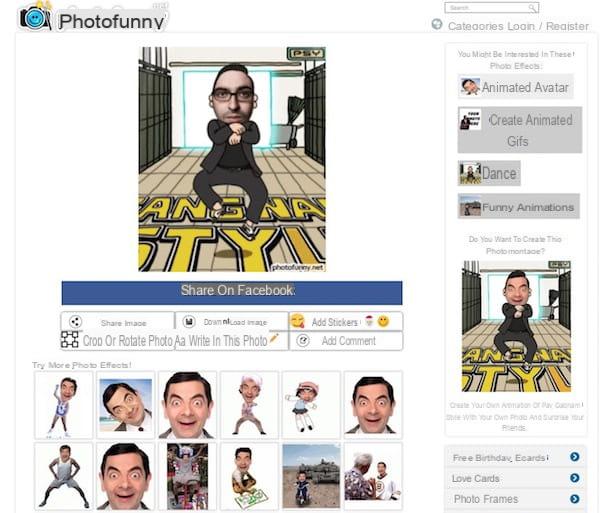
Si tu veux essayer autres programmes pour montages vidéo, jetez un œil à ceux énumérés ci-dessous car ils peuvent vous être très utiles. Certains sont gratuits, tandis que d'autres sont payants.
- FakeApp (Windows) - comme son nom le comprend facilement, il s'agit d'une application qui utilise l'intelligence artificielle pour changer les visages d'une vidéo, en les remplaçant par ceux d'autres personnes.
- SAGA 2012 (Web) - est une application Web qui vous permet de créer des montages vidéo en insérant votre visage dans une sorte de bande-annonce de thriller à partager avec vos amis.
- Photodrôle (Web) - il s'agit d'un service en ligne qui vous permet de créer des montages vidéo amusants en insérant votre visage dans des vidéos sur la plate-forme.
Pour plus d'informations sur la réalisation de photomontages vidéo, je vous recommande de lire le guide que je viens de vous lier, où je vous ai fourni des instructions spécifiques sur la meilleure façon d'utiliser ces solutions et d'autres adaptées à cet effet.
Application pour photomontages
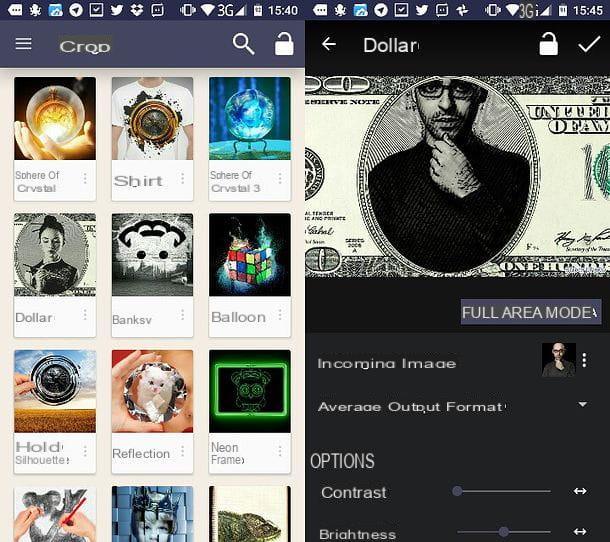
Si vous souhaitez créer des photomontages directement depuis les smartphones et tablettes, pensez à utiliser les solutions listées ci-dessous : c'est application de montage photo très bon, tout est gratuit et facile à utiliser.
- Super photo (Android / iOS) - est une application qui vous permet d'appliquer des effets artistiques aux photos et d'utiliser des scénarios où vous pouvez insérer vos prises de vue pour obtenir des photomontages très amusants.
- PhotoMontager (Android / iOS) - il s'agit d'une application qui vous permet de créer des photomontages avec vos photos en insérant des cadres, des autocollants, des filtres et d'autres effets.
- Laboratoire photo (Android / iOS) - est une application qui vous permet de créer des photomontages d'une manière très simple. Entre autres choses, il vous permet de créer des GIF animés avec votre visage et de personnaliser vos prises de vue avec des effets artistiques, des cadres et d'autres éléments.
- Échange de visage en direct (Android / iOS) - application qui permet de changer le visage dans les vidéos en temps réel en l'échangeant avec celui de l'autre personne éventuellement capturé et avec celui d'autres personnages. Sur Android c'est gratuit, alors que sur iOS ça coûte 1,09 €.
Pour plus d'informations sur le fonctionnement de ces applications et d'autres applications de photomontage, n'hésitez pas à consulter le guide que je vous ai lié : je suis sûr qu'il vous sera utile.
Programmes de photomontages

























